Cookies bruges af websteder til at gemme oplysninger om dig på din egen computer. Hver gang browseren anmoder om en side eller et andet dokument, inkluderer anmodningen også indholdet af denne midlertidige fil fra browseropbevaringen. Selvfølgelig kan du også se indholdet af cookies, denne funktion findes i enhver populær browser.

Instruktioner
Trin 1
Åbn hovedmenuen i Opera-browseren, gå til afsnittet "Indstillinger" og vælg linjen "Generelle indstillinger …". Eller du kan bare trykke på genvejstasterne CTRL + F12. Dette åbner browserindstillingsvinduet, hvor du under fanen "Avanceret" skal klikke på sektionen "Cookies" i venstre rude. I det skal du klikke på knappen "Administrer cookies".
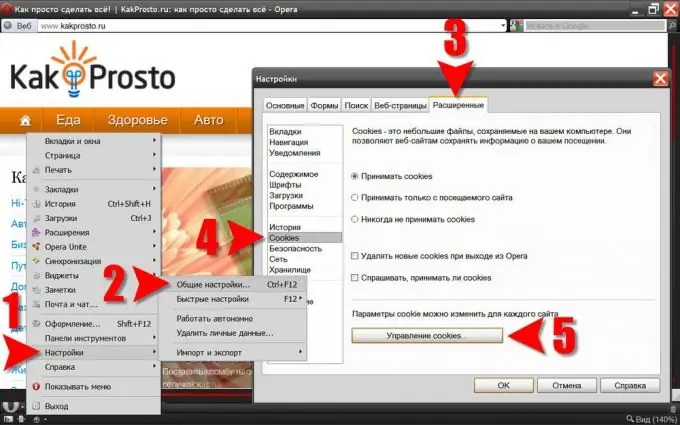
Trin 2
Tryk på knappen "Skift" efter brug af søgefeltet eller blot gennemse listen, hvor du finder den ønskede post. Denne knap åbner en formular til visning og ændring af indholdet af posten.
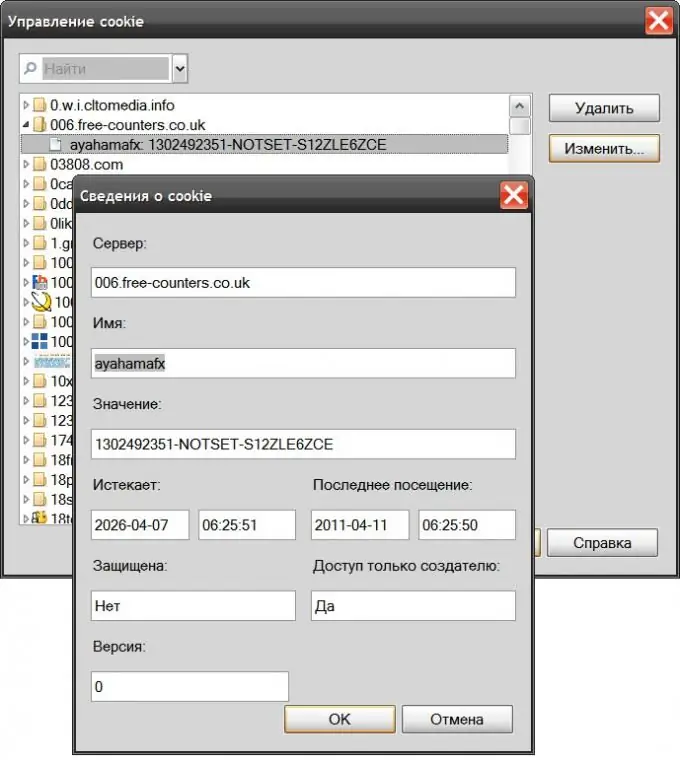
Trin 3
I Mozilla FireFox skal du åbne sektionen Værktøjer i menuen og vælge Valg. I indstillingsvinduet skal du gå til fanen "Privatliv", finde der knappen med navnet "Vis cookies …" og klikke på den for at få adgang til listen over cookies, der er gemt i browseren. Her kan de søges og ses.

Trin 4
I Internet Explorer skal du udvide sektionen Værktøjer i menuen og vælge Internetindstillinger. I vinduet Egenskaber skal du gå til fanen Generelt og klikke på knappen Indstillinger i sektionen Browserhistorik. På denne måde åbner du et andet vindue ("Indstillinger for midlertidige filer"), hvor du skal klikke på knappen "Vis filer".
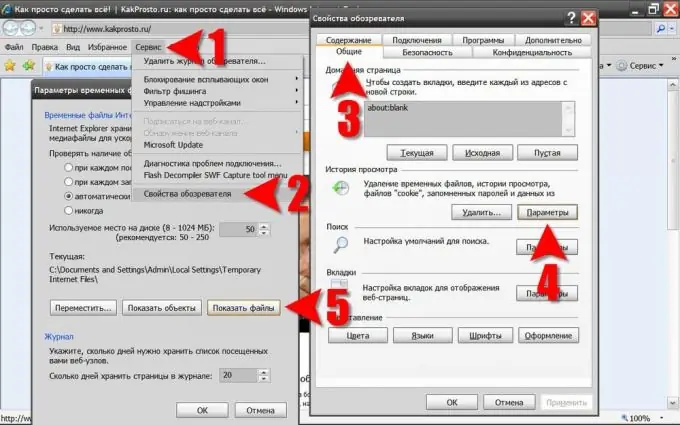
Trin 5
Klik på kolonneoverskriften "Navn" i den åbnede indholdsliste i den midlertidige Internet Explorer-opbevaringsmappe - på denne måde kan du gruppere alle cookiefiler i en blok i en fælles bunke af heterogene filer. Her kan du finde filen af interesse og åbne den i standard notesblok til visning eller redigering.
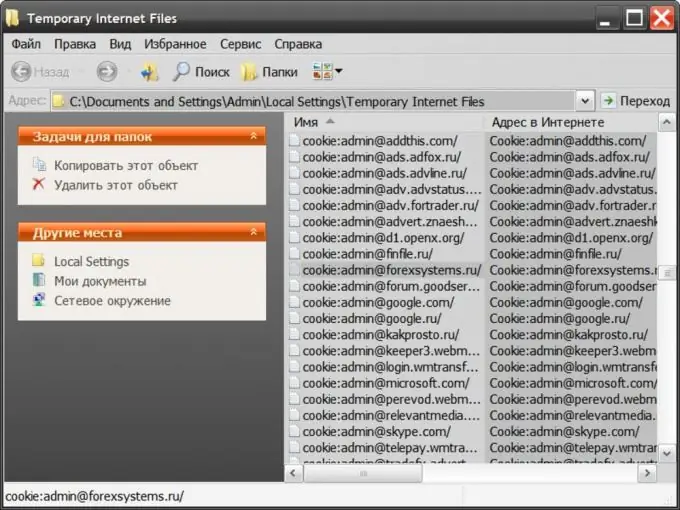
Trin 6
I Google Chrome skal du klikke på skruenøgleikonet i øverste højre hjørne af vinduet og vælge linjen "Indstillinger" i menuen. Browseren åbner siden Indstillinger, og du klikker på linket Avanceret i sin venstre rude og på siden Avancerede indstillinger skal du klikke på knappen Indholdsindstillinger. Dette er ikke den sidste side på stien til cookies, der er gemt af denne browser.
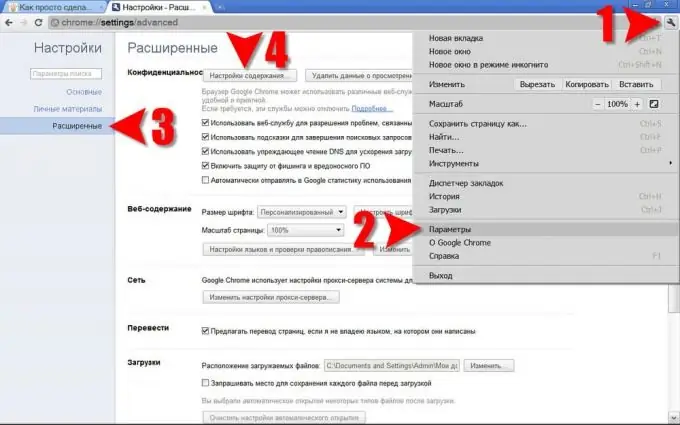
Trin 7
Klik på knappen Alle cookies og webstedsdata på den næste side, så får du endelig adgang til cookielisten.
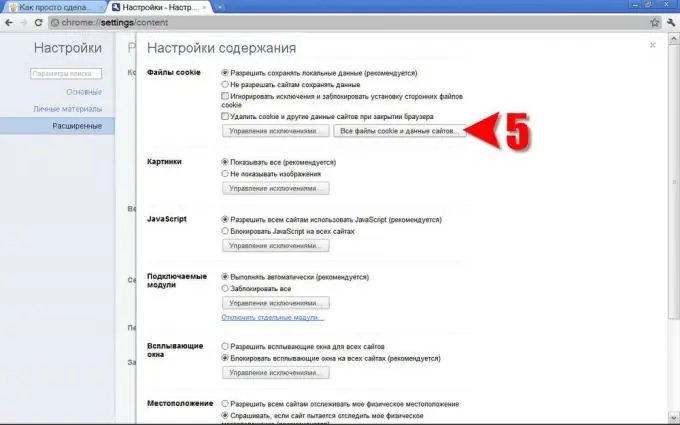
Trin 8
Google Chrome giver mulighed for at søge, se og slette cookies.
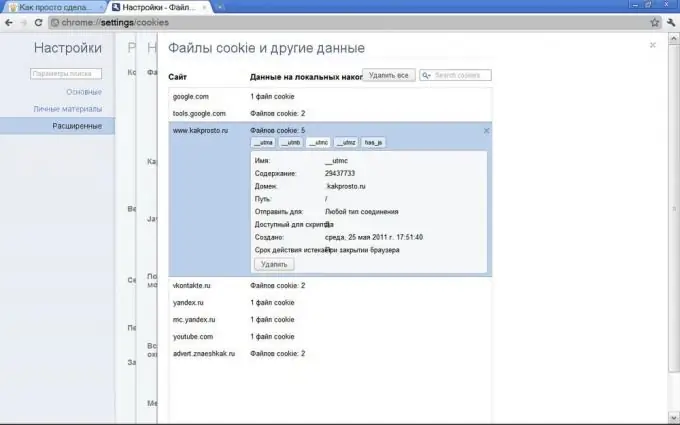
Trin 9
I Safari-browseren skal du klikke på tandhjulsikonet i øverste højre hjørne og vælge linjen "Indstillinger …". I vinduet til ændring af indstillingerne skal du gå til fanen "Sikkerhed" for at klikke på knappen "Vis cookies" der. Safari giver kun søgning og sletning af cookies, indholdet af disse midlertidige filer kan kun ses her delvist.







